Application Integration에 지원되는 커넥터를 참조하세요.
캔버스 뷰 사용
캔버스 뷰는 통합 워크플로를 관리하기 위한 직관적이고 사용자 친화적인 인터페이스를 제공합니다.
이점
캔버스 뷰는 다음과 같은 이점을 제공합니다.
- 캔버스 상호작용의 응답성 개선: 캔버스 뷰를 사용하면 태스크와 트리거를 원활하게 이동하여 복잡한 워크플로를 더 쉽게 만들 수 있습니다.
- 통합에 대한 더 명확한 뷰: 업데이트된 시각 디자인을 통해 통합에 대한 더 명확한 뷰를 제공합니다.
- 미니맵 보기: 미니맵 보기를 사용하면 그래프와 관련된 뷰포트를 확인할 수 있습니다.
- 통합을 더 쉽게 빌드: 캔버스 뷰에서는 연결 에지가 있는 새 하위 태스크를 추가하거나 통합의 기존 태스크에 새 에지를 만드는 직관적인 방법을 제공합니다.
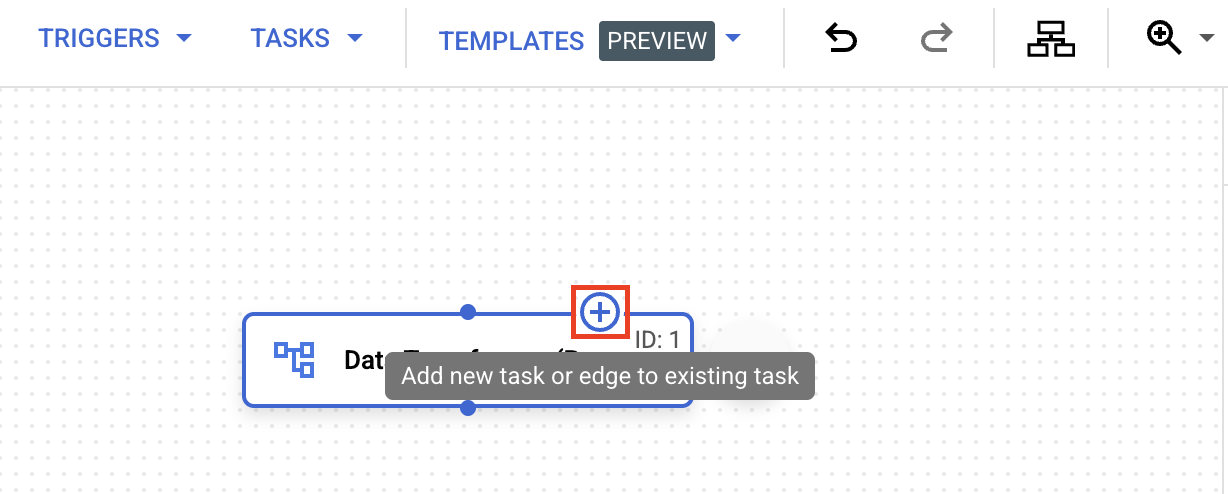
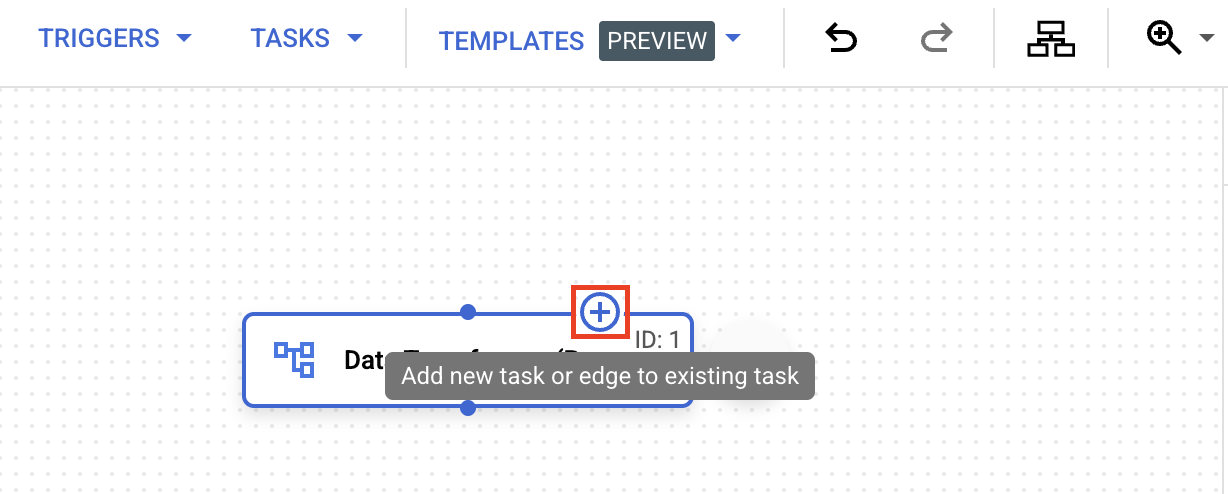
- 향상된 검색 가능성: 태스크 구성 창에서 이 태스크의 실행 전략과 다음 태스크의 실행 정책을 구성할 수 있습니다. 이러한 정책에 대한 자세한 내용은 포크 및 조인을 참고하세요.
캔버스 뷰 사용
캔버스 뷰를 사용하려면 다음 단계를 따르세요.
- 통합 편집기를 엽니다.
- 탐색 메뉴에서 캔버스 뷰가 자동으로 활성화됩니다. 캔버스를 사용하여 통합 워크플로를 만듭니다.
- 할 일 또는 가장자리를 추가하려면 기존 할 일에 새 할 일 또는 가장자리 추가를 클릭합니다.
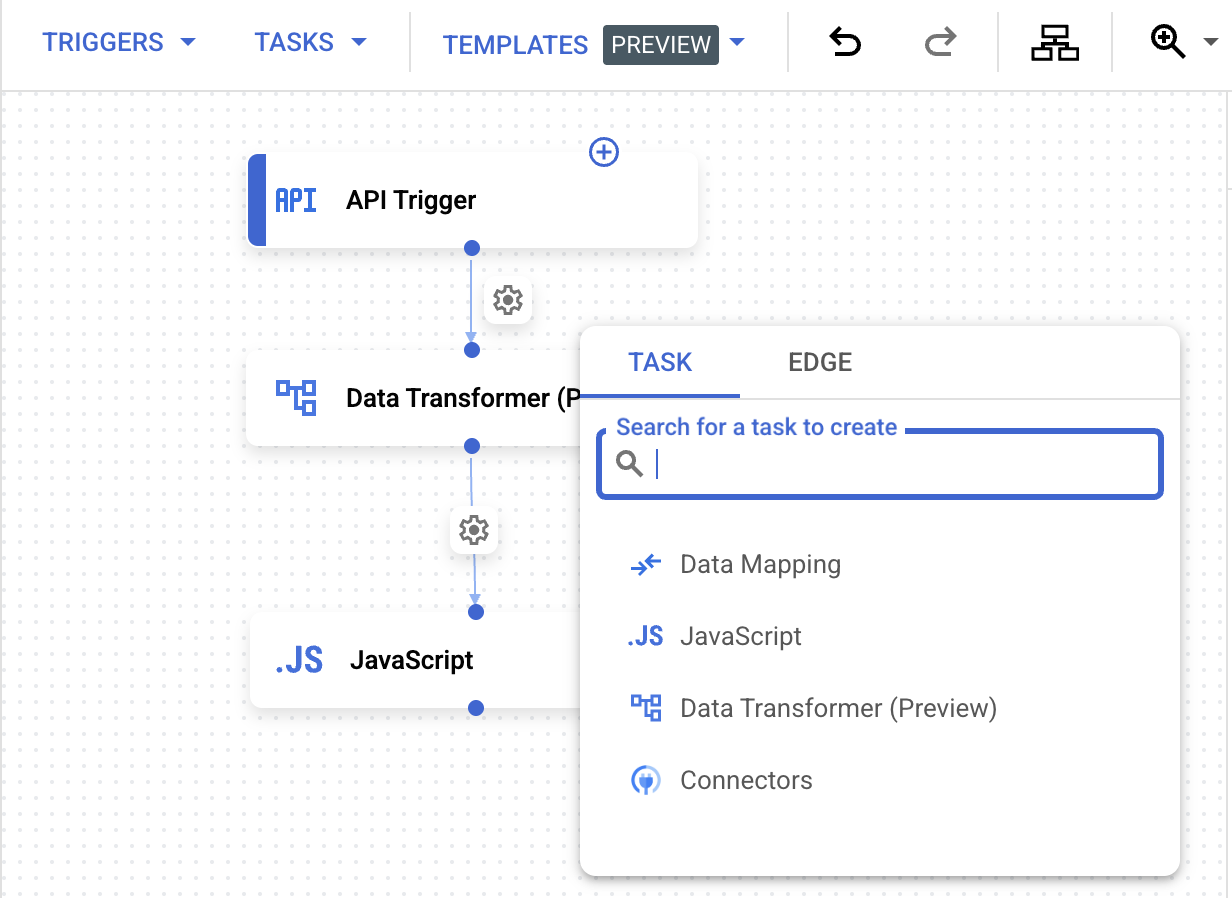
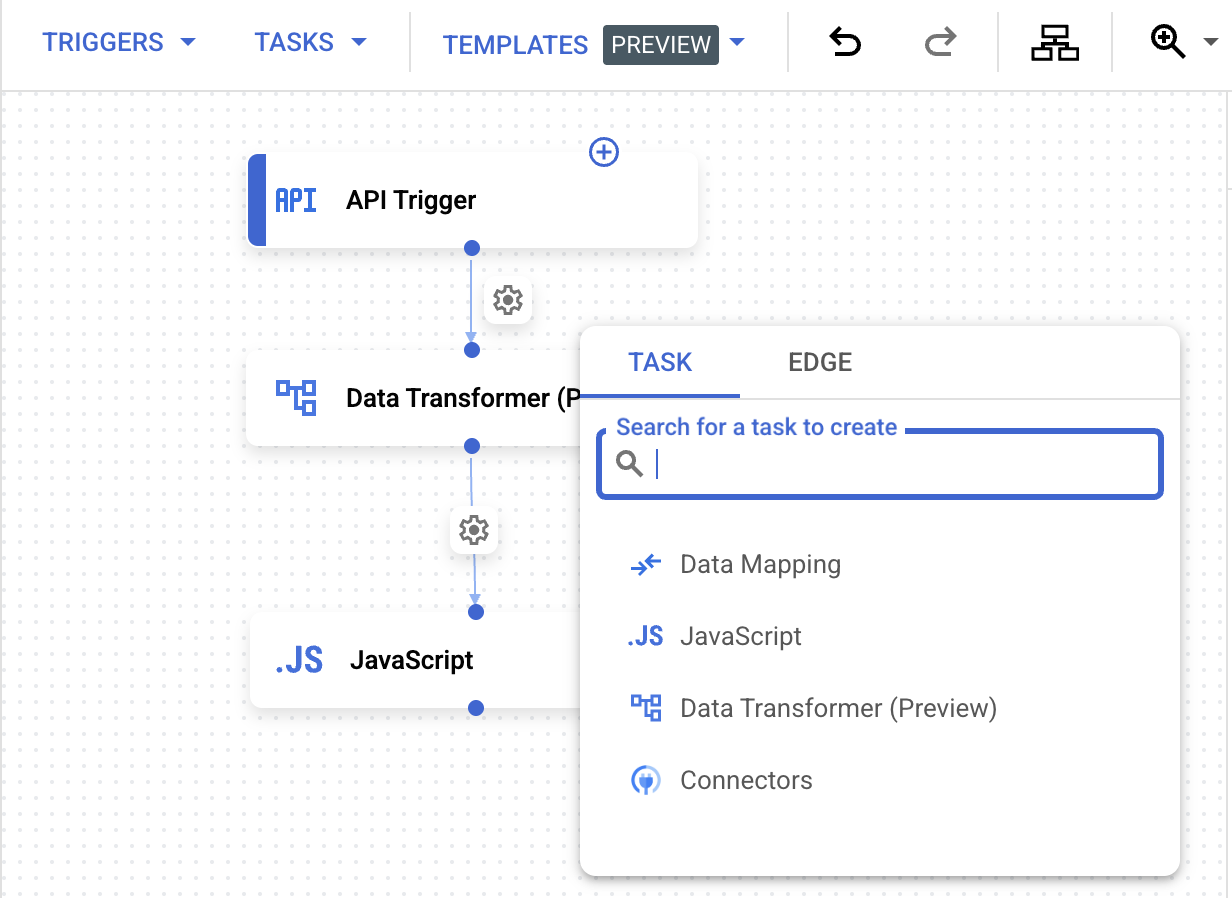
- 통합에 트리거가 여러 개 있는 경우 미니맵 보기를 사용하여 그래프와 관련된 뷰포트를 확인할 수 있습니다.
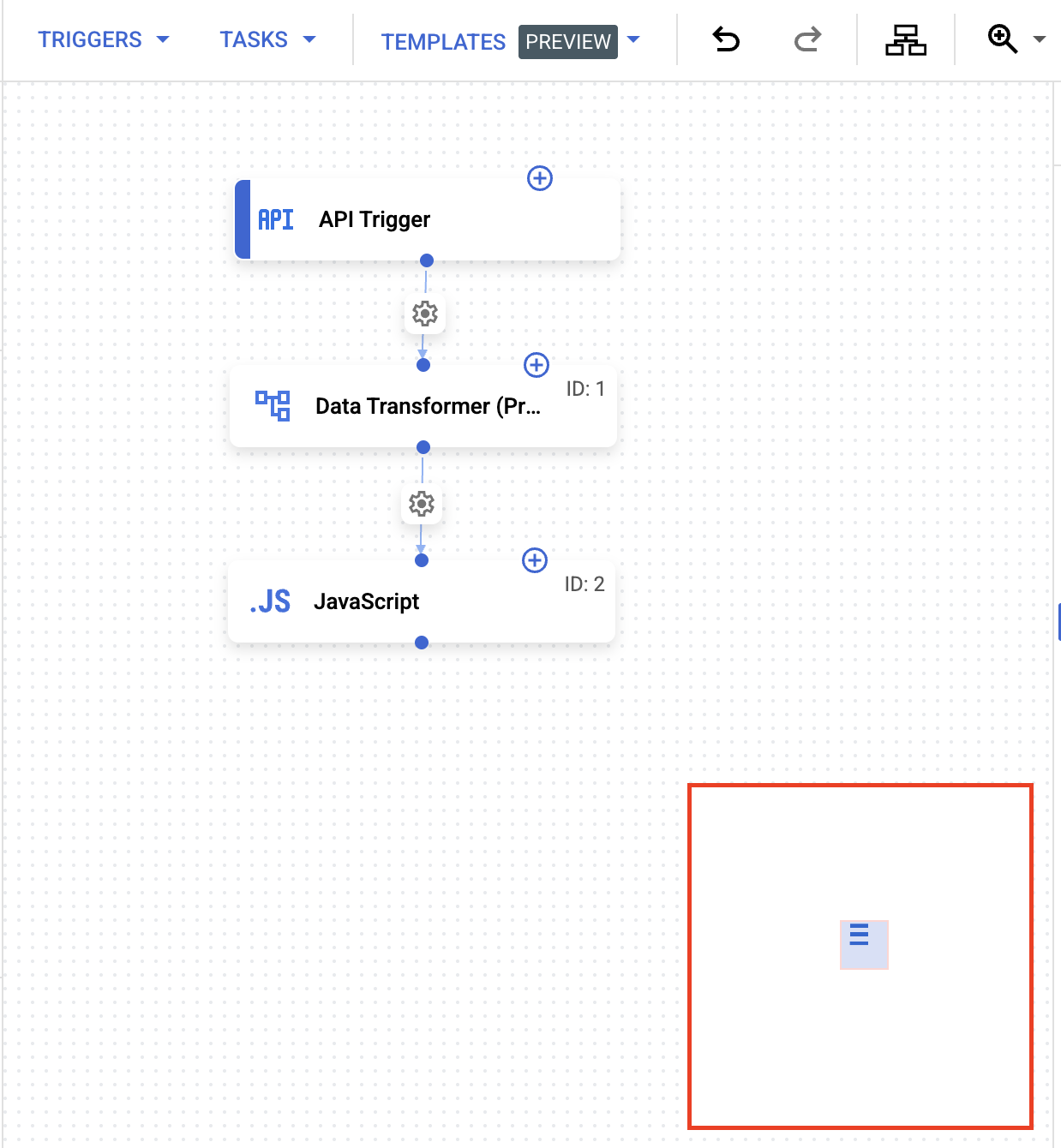
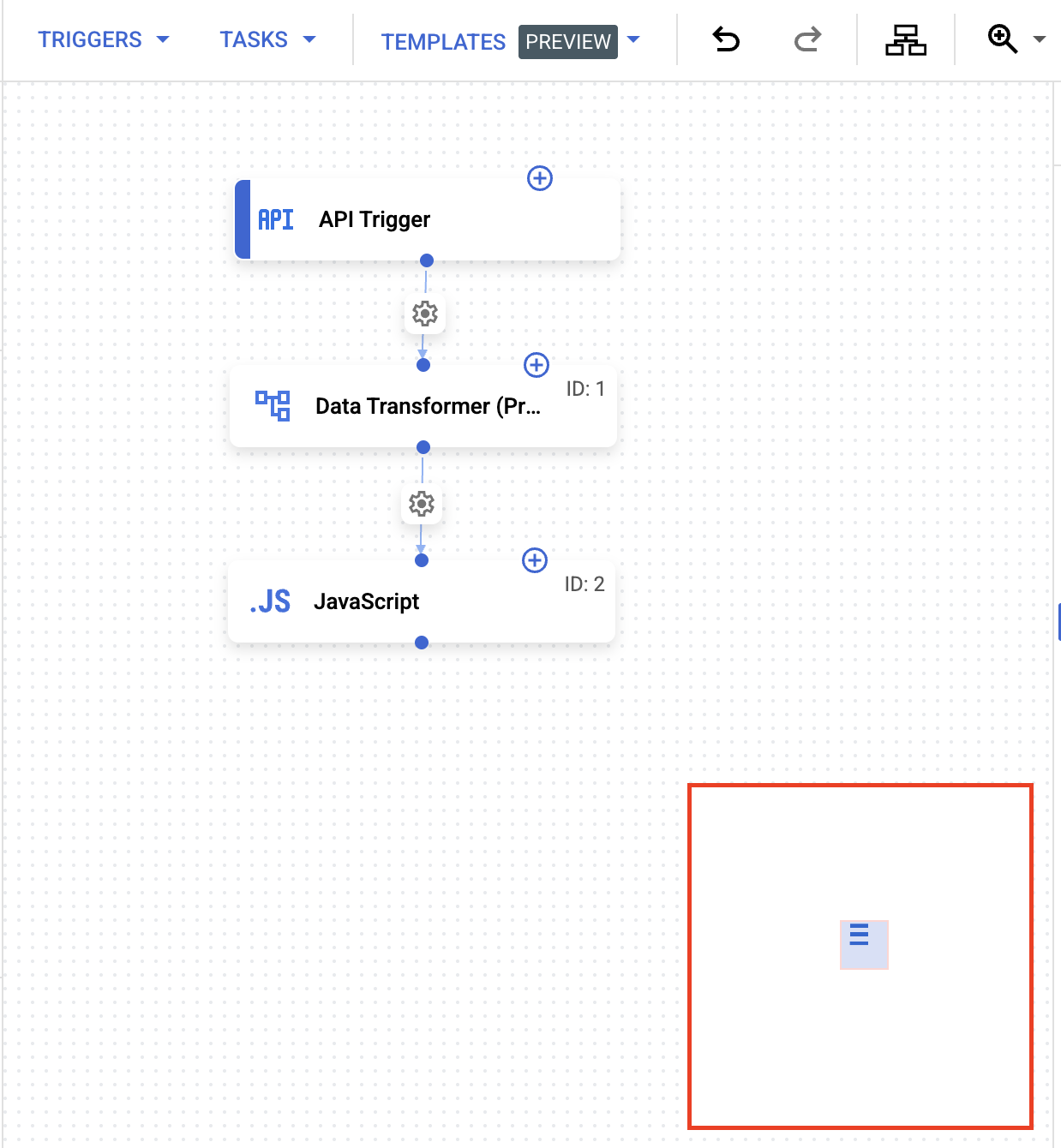
- 에지를 구성하려면 에지 구성을 클릭합니다. Gemini를 사용 설정한 경우 다음 이미지와 유사한 팝업 메뉴에 입력을 제공하라는 메시지가 표시됩니다.


- 포크를 추가하려면 태스크를 클릭한 다음 태스크 구성 창에서 다음 태스크의 실행 정책을 펼칩니다.


- 원하는 경우 핫키를 사용하려면 캔버스 뷰에서 태스크 또는 트리거를 클릭합니다. 그런 다음 단축키를 사용하여 통합 워크플로를 업데이트합니다.
핫키
다음 핫키를 캔버스 뷰에서 사용할 수 있습니다.
| 키 | 함수 |
| Ctrl + C | 복사 |
| Ctrl + V | 붙여넣어 줘 |
| Ctrl + Z | 실행취소 |
| Shift + Ctrl + Z | 재실행 |
| 삭제 | 선택한 요소 삭제 |
다음 단계
- 통합 편집기 레이아웃에 대해 알아봅니다.
- Application Integration 개념 알아보기


